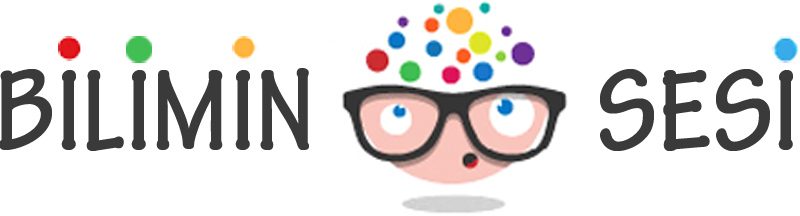Giriş — Hızlanma Öncesi İlk Kontrol
Bilgisayarınız çok yavaşsa ne yapmalıyım diye arıyorsanız, önce panik yapmayın: doğru teşhis düşük maliyetle büyük kazanç sağlar. Aşağıdaki 5 saniyelik hızlı kontrol listesiyle başlayın: aşırı ısınma (fan sesi, klavye/alt kısım sıcak mı?), disk LED sürekli yanıyor mu, bilgisayar açılış süresi çok mu uzun, internet yavaş mı yoksa genel sistem mi? Temel amaç: önce sorunun kaynağını belirlemek, sonra en etkili ve uygun maliyetli müdahaleyi yapmak.
Adım 1 — Öncelikli Teşhis: Hangi Kaynak Tükeniyor?
Kısaca Task Manager (Görev Yöneticisi) açın (Ctrl+Shift+Esc). CPU, Bellek (RAM), Disk ve Ağ sütunlarını gözlemleyin; hangi kaynak %80+ kullanılıyor kaydedin. Aşırı CPU veya disk kullanımı yazılımsal, RAM doluluğu bellek yetersizliğine işaret eder.

Donanım sağlık kontrolü için HWMonitor ile sıcaklıkları, CrystalDiskInfo ile HDD/SSD sağlık durumunu kontrol edin. Bu veriler CPU throttling (ısınma kaynaklı yavaşlama) veya disk hatası gibi fiziksel sorunları gösterir.
Image 1
Adım 2 — Yazılımsal Hızlandırma (düşük maliyet, yüksek etki)
Başlangıç programlarını temizleme — Adım adım (Windows 10/11)
Görev Yöneticisi › Başlangıç sekmesinden yüksek etkili uygulamaları devre dışı bırakın. ‘Başlangıç programları nasıl kaldırılır’ konusuna ait detaylı rehber için Servisleri Kapatarak Bilgisayarınızı Hızlandırın sayfasını inceleyin.
Arka plan uygulamaları ve performans ayarları
Denetim Masası › Sistem › Gelişmiş sistem ayarları › Performans Ayarları › ‘En iyi performans için ayarla’ seçeneği ile görsel efektleri azaltın. Gereksiz servisleri geçici kapatın (uygulama bağımlılıklarına dikkat).
Antivirüs ve kötü amaçlı yazılım taraması
Malwarebytes ve Windows Defender ile tam tarama yapın; haftalık tarama planı belirleyin. Kötü amaçlı yazılımlar arka planda kaynak tüketir.
Sürücü ve Windows güncellemeleri
Güncel olmayan sürücüler disk ve GPU performansını etkiler; özellikle chipset, NVMe/SSD ve grafik sürücülerini güncel tutun.
Adım 3 — Donanım ve Ayar Bazlı Hedefli Müdahaleler
RAM yetersizliği ve yükseltme
4 GB altı sistemler modern Windows 10/11 için yetersizdir. 4→8 GB veya 8→16 GB yükseltme, çoklu görev performansını büyük ölçüde iyileştirir. MemTest86 ile bellek hatalarını kontrol edin.
SSD’ye geçiş: maliyet-fayda analizi
HDD’den SATA SSD’ye geçiş açılış/uygulama yükleme sürelerini 3–10 kata kadar hızlandırır. Türkiye pazarında 2.5″ SATA SSD uygun maliyetli, NVMe daha hızlı ama maliyetli. Klonlama için önerilen bağlantı: ‘SSD’ye Geçiş: Adım Adım Klonlama ve Kurulum’ (öneri).
Sanal bellek (pagefile) ve hazırda bekletme
Pagefile’i sistem yönetimi bırakabilir veya yüksek RAM durumlarında küçültülebilir. Hibernation dosyası büyük yer kaplar; gerekmedikçe kapatılabilir.
Adım 4 — Fiziksel Bakım ve Isınma Sorunları
Kasa / Laptop temizliği
Toz temizliği için basınçlı hava kullanın, fan kanatları ve hava deliklerini temizleyin. Dizüstüler için soğutma pedi düşük maliyetli ve etkili bir çözümdür.
Termal macun değiştirme
3–5 yılda bir termal macun yenilenmesi gerekebilir. Garantisi olmayan cihazlarda evde yapabilirsiniz; garantili cihazlarda servise götürün.
Adım 5 — İleri Teşhis Araçları ve Testler
MemTest86 (RAM), CrystalDiskMark/CrystalDiskInfo (disk benchmark & sağlık), HWInfo/HWMonitor (sıcaklık ve throttling) ile testler yapın. Stres testi sırasında sıcaklık limitlerini gözleyin.
Pratik Uygulama: Hızlandırma Öncelik Listesi (Maliyet & Etki tablosu)
Önceliklendirilmiş 7 maddelik checklist (featured snippet hedefi):
- Başlangıç programlarını temizle — Ücretsiz, anında etki
- Antivirüs taraması ve kötü amaçlı yazılımları kaldırma — Ücretsiz/orta
- Performans ayarlarını ‘En iyi performans’ yapma — Ücretsiz
- Toz temizliği ve fan kontrolü — Düşük maliyet
- Termal macun yenileme — Orta maliyet
- RAM yükseltme — Düşük-orta maliyet, yüksek etki
- SSD’ye geçiş — Yüksek etki, orta-yüksek maliyet

Yaygın Sorunlar ve Çözümleri
Açılışta çok yavaşsa: başlangıç programları ve disk sağlık kontrolü. İnternette yavaşsa: DNS ve modem/router yeniden başlatma, ağı test edin. Oyunlarda fps düşüşü: grafik sürücüsü, ısınma ve arka plan uygulamalarını kontrol edin.
Sık Sorulan Sorular (FAQ)
Bilgisayar açılışta çok yavaşsa ne yapmalıyım? Başlangıç uygulamalarını devre dışı bırakın, disk sağlık ve SSD geçişini değerlendirin. Dahili link: Neden bilgisayarınız yavaşlar? Detaylı sebep listesi.
Laptop ısınırken yavaşlıyor, önce ne kontrol etmeliyim? HWMonitor ile sıcaklık, fan hızları ve toz birikimi.
SSD’ye geçmek gerçekten ne kadar hızlandırır? Açılış ve uygulama yükleme sürelerinde genelde 3–10 kat fark gözlemlenir.
Sonuç ve İç Linkleme Fırsatları
Önce teşhis, sonra müdahale prensibini izleyin: yazılım ilk, hafif donanım takviyeleri sonra profesyonel servis. Daha detaylı sebepler için Neden bilgisayarınız yavaşlar? Detaylı sebep listesi sayfasını okuyun. Önerilen sonraki okumalar: RAM ve SSD rehberleri, termal macun değişimi rehberi.